วิธีการตั้งค่าการประชุมที่เกิดขึ้นซ้ำใน Teams

คุณต้องการกำหนดการประชุมที่เกิดขึ้นซ้ำใน MS Teams กับสมาชิกในทีมเดียวกันหรือไม่? เรียนรู้วิธีการตั้งค่าการประชุมที่เกิดขึ้นซ้ำใน Teams.
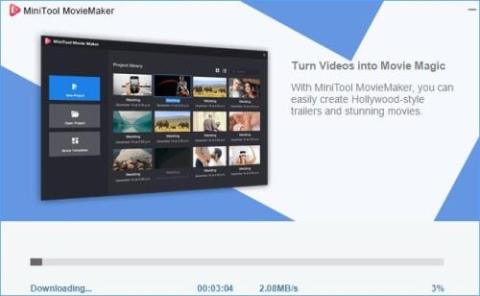
หากคุณต้องการสร้างวิดีโอที่น่าทึ่งและดึงดูดใจไม่ว่าจะด้วยวัตถุประสงค์ใดก็ตาม ให้ใช้ซอฟต์แวร์ตัดต่อวิดีโอฟรีที่ดีที่สุดสำหรับ Windows 11
เราอยู่ในยุคที่เนื้อหาวิดีโอกำลังครองโลก
ไม่ว่าคุณต้องการเผยแพร่วิดีโอบนโซเชียลมีเดียหรือสร้างวิดีโอแนะนำสำหรับพนักงานหรือนักเรียน ไม่มีวิดีโอใดจะสมบูรณ์ได้หากปราศจากการตัดต่อ
การตัดต่อวิดีโอทำได้ดีที่สุดบนคอมพิวเตอร์ เช่น Windows 11 ระบบปฏิบัติการ Windows รุ่นล่าสุดมาพร้อมกับอินเทอร์เฟซที่ใช้งานง่ายและคำสั่งที่ง่ายดาย
หากคุณใช้คอมพิวเตอร์ Windows 11 คู่มือนี้เหมาะสำหรับคุณ
ที่นี่ เราจะแนะนำคุณเกี่ยวกับโปรแกรมตัดต่อวิดีโอฟรีที่ดีที่สุดสำหรับ Windows 11 การใช้เครื่องมือแก้ไขวิดีโอเหล่านี้อย่างน้อยหนึ่งรายการ คุณสามารถสร้างวิดีโอที่น่าทึ่งและน่าทึ่งไม่ว่าจะด้วยจุดประสงค์ใดก็ตาม
คุณสามารถค้นหาแอปพลิเคชันส่วนใหญ่ที่แสดงรายการด้านบนได้ใน Microsoft Store ส่วนที่เหลือคุณต้องไปที่เว็บไซต์ของพวกเขา
1. คลิปแชมป์
Clipchamp เป็นซอฟต์แวร์ตัดต่อวิดีโอในตัวสำหรับ Windows 11 ที่ได้รับความไว้วางใจจากผู้ใช้หลายล้านคนทั่วโลก
แอปพลิเคชันจาก Microsoft นี้ใช้งานง่าย และแม้แต่ผู้เริ่มต้นก็สามารถแก้ไขวิดีโอได้ด้วยการคลิกเพียงไม่กี่ครั้ง คุณสามารถครอบตัดและตัดวิดีโอของคุณเพื่อปรับขนาดโดยใช้อินเทอร์เฟซแบบลากแล้วปล่อย
นอกจากนี้ คุณสามารถบันทึกผ่านเว็บแคมหรือบันทึกหน้าจอ แพลตฟอร์มนี้ยังสามารถเพิ่มเสียงพากย์ AI และการตัดต่อวิดีโอหน้าจอสีเขียวได้อีกด้วย
คุณสามารถใช้ Clipchamp เพื่อแก้ไขวิดีโอที่สามารถใช้เป็นวิดีโอโปรโมต บทช่วยสอน และโพสต์โซเชียลมีเดียได้
ขณะตัดต่อวิดีโอ ยังรองรับตัวกรอง การเปลี่ยนวิดีโอ การปรับความเร็วในการเล่น การลบเสียง การหมุนวิดีโอ และอื่นๆ
เหนือสิ่งอื่นใด รองรับการทำงานร่วมกับ YouTube, TikTok, Pinterest, Dropbox, OneDrive และ Google Drive
2. เครื่องมือสร้างภาพยนตร์ขนาดเล็ก
สุดยอดซอฟต์แวร์ตัดต่อวิดีโอฟรีสำหรับ Windows 11 MiniTool MovieMaker
ในฐานะผู้ใช้ Windows 11 MiniTool MovieMakerเป็นซอฟต์แวร์ตัดต่อวิดีโอที่ควรลอง นอกจากจะเปลี่ยนวิดีโอของคุณให้เป็นงานศิลปะแล้ว ยังมอบประสบการณ์การตัดต่อวิดีโอขั้นสูงอีกด้วย
ซอฟต์แวร์นี้มีเทมเพลตวิดีโอในตัวที่ให้คุณส่งออกวิดีโอหลายรายการเพื่อแก้ไข
ไม่ว่าคุณจะต้องการวิดีโอสำหรับวิดีโอบล็อก หลักสูตรออนไลน์ เกม และอัลบั้มอิเล็กทรอนิกส์ นี่คือซอฟต์แวร์ตัดต่อวิดีโอที่ยอดเยี่ยมสำหรับ Windows 11 ที่ไม่มีลายน้ำ
คุณสามารถนำเข้าวิดีโอเกือบทุกรูปแบบไฟล์บนซอฟต์แวร์นี้และส่งออกวิดีโอที่มีความละเอียดสูงสุด 1080p
การเพิ่มข้อความ/องค์ประกอบ การประมวลผลวิดีโอเป็นชุด การปรับความเร็ว วิดีโอย้อนกลับ การเคลื่อนไหว และการเปลี่ยนภาพยังมีอยู่ในแอปพลิเคชันนี้
3. โอเพนช็อต
คุณต้องการให้วิดีโอของคุณติดหูและได้รับการชื่นชมจากผู้ติดตามของคุณหรือไม่? ได้เวลาลองใช้ซอฟต์แวร์ตัดต่อวิดีโอแบบโอเพ่นซอร์สสำหรับ Windows 11 แล้ว
OpenShotเป็นแอปพลิเคชั่นหนึ่งที่ครองใจผู้รักซอฟต์แวร์ฟรีแวร์ทุกคน คุณสามารถเรียนรู้การใช้แอปพลิเคชันนี้ในเวลาไม่นานและเริ่มแก้ไขวิดีโอของคุณ
ซอฟต์แวร์นี้ยังสามารถใช้เป็นเครื่องตัดวิดีโอ ไม่ว่าวิดีโอต้นฉบับของคุณจะมีความยาวเท่าใด คุณก็สามารถตัดแต่งส่วนที่ไม่จำเป็นทั้งหมดเพื่อให้สั้นและกระชับได้
ทุกคนสามารถแก้ไขวิดีโอบนแพลตฟอร์มนี้ได้โดยใช้คุณสมบัติการลากและวาง คุณยังสามารถเพิ่มเลเยอร์ต่างๆ สำหรับลายน้ำ วิดีโอพื้นหลัง และไฟล์เสียงบนซอฟต์แวร์ตัดต่อวิดีโอ OpenShot
คุณลักษณะเด่นเพิ่มเติม ได้แก่ การลบพื้นหลัง ภาพเคลื่อนไหว เอฟเฟ็กต์วิดีโอ สโลว์โมชั่น กรอไปข้างหน้า การกลับสี รูปคลื่นเสียง วิดีโอย้อนกลับ และการปรับความเร็วในการเล่น
4.ช็อตคัต

ซอฟต์แวร์ตัดต่อวิดีโอฟรีที่ดีที่สุดสำหรับ Windows 11 Shotcut (รูปภาพ: ได้รับความอนุเคราะห์จาก Shotcut)
โปรแกรมตัดต่อวิดีโอฟรีที่ดีที่สุดอีกตัวสำหรับ Windows 11 คือ Shotcut แอปพลิเคชั่นโอเพ่นซอร์สนี้ให้คุณแก้ไขไฟล์เสียงได้เช่นกัน
เป็นหนึ่งในซอฟต์แวร์ตัดต่อวิดีโอฟรีที่ดีที่สุดสำหรับ Windows 11 ที่ไม่มีลายน้ำ อย่างไรก็ตาม คุณสามารถเพิ่มลายน้ำได้หากต้องการ
แพลตฟอร์มนี้ไม่มีข้อจำกัดในด้านความยาวและรองรับความละเอียดสูงสุด 8K นอกจากนี้ยังเข้ากันได้กับรูปแบบเสียงและวิดีโอยอดนิยมส่วนใหญ่
ใน Shotcut คุณสามารถตัดแต่ง แทรก ต่อท้าย เขียนทับ และยกเพื่อแก้ไข นอกจากนี้ คุณสามารถดูรูปแบบการแก้ไขได้ดีขึ้นด้วยมุมมองที่ผ่านมาของการกระทำของคุณ
ฟิลเตอร์เสียง, การเฟด, การผสม, การควบคุมระดับเสียง, การบันทึกเสียงพากย์เสียง, กำเนิดโทนเสียง, การจัดระดับสี, การแก้ไขสี, การลดอินเทอร์เลซ, ฟิลเตอร์วิดีโอ 360° และรูปคลื่นเป็นคุณสมบัติเด่นอื่นๆ ของแพลตฟอร์มนี้
5. สตูดิโอ OBS
หากไม่มี OBS Studio รายการซอฟต์แวร์ตัดต่อวิดีโอฟรีที่ดีที่สุดสำหรับ Windows 11 จะไม่สมบูรณ์
แพลตฟอร์มยอดนิยมและแข็งแกร่งนี้ขึ้นชื่อเรื่องความสามารถในการตัดต่อ บันทึก และสตรีมวิดีโอแบบสด ขณะที่คุณบันทึกวิดีโอ ซอฟต์แวร์นี้จะให้คุณผสมวิดีโอเหล่านั้นแบบเรียลไทม์
OBS Studio รองรับการรวบรวมทรัพยากรจากเว็บแคม การจับภาพหน้าจอ ไฟล์วิดีโอ หน้าจอคอมพิวเตอร์ รูปภาพ และข้อความสำหรับสร้างและแก้ไขวิดีโอ
คุณลักษณะการเปลี่ยนแบบกำหนดเองยังมีอยู่ในซอฟต์แวร์นี้เพื่อทำให้วิดีโอของคุณน่าสนใจ นอกจากนี้ คุณสามารถปรับแต่งตัวเลือกการกำหนดค่าเพื่อประสบการณ์การแก้ไขที่ดีที่สุด
สามารถใช้แพลตฟอร์มเดียวกันสำหรับการสตรีมวิดีโอบนแพลตฟอร์มเช่น Facebook, YouTube และ Twitch
6. ผู้สร้างภาพยนตร์

แอพตัดต่อภาพยนตร์ Windows Movie Maker (รูปภาพ: ความอนุเคราะห์จาก Movie Maker)
Movie Maker อาจเป็นคู่แข่งที่ยากสำหรับตำแหน่งนี้ หากคุณกำลังค้นหาซอฟต์แวร์ตัดต่อวิดีโอฟรีที่ดีที่สุดสำหรับ Windows 11 ที่ไม่มีลายน้ำ
โซลูชันที่ใช้งานง่ายนี้รองรับ HD เต็มรูปแบบเพื่อทำให้วิดีโอของคุณสวยงามกว่าที่เคย นอกเหนือจากการตัด เล็ม และรวมวิดีโอแล้ว ยังให้คุณเพิ่มเพลงและข้อความลงในวิดีโอของคุณ
รูปแบบไฟล์ที่รองรับสำหรับซอฟต์แวร์นี้ ได้แก่ MP4, WMV, MPG, MPEG, AVI, MKV, MOV และอื่นๆ อีกมากมาย
คุณสามารถแยกเสียงจากวิดีโอและเพิ่มเสียงพากย์ที่บันทึกไว้ล่วงหน้าได้หากต้องการ ซอฟต์แวร์นี้ยังมีเอฟเฟ็กต์การเปลี่ยนภาพและการแพนซูมอีกด้วย
7. แคนวา
Canva เป็นแพลตฟอร์มแก้ไขภาพออนไลน์ยอดนิยม แต่คุณก็ดาวน์โหลดหนึ่งในซอฟต์แวร์ตัดต่อวิดีโอที่ดีที่สุดสำหรับ Windows 11 ได้เช่นกัน
ช่วยให้คุณมีสมาธิกับการออกแบบ โดยตัดเว็บเบราว์เซอร์ที่รบกวนสมาธิออกไป การเปิดใช้แอปพลิเคชันนี้ค่อนข้างง่าย
ด้วยความช่วยเหลือของมัน คุณสามารถสร้างวิดีโอฆ่าเวลาสำหรับบัญชีโซเชียลมีเดียของคุณได้ โปรแกรมตัดต่อวิดีโอในตัวช่วยให้คุณได้รับคุณสมบัติที่ทันสมัยที่สุด
เทมเพลตวิดีโอยังมีอยู่ใน Canva ที่คุณสามารถใช้สร้างวิดีโอที่ชวนให้หลงใหลสำหรับผู้ชมของคุณ
คุณสามารถเพิ่มข้อความลงในวิดีโอของคุณตามความต้องการของคุณ นอกจากนี้ยังให้คุณเพิ่มช่วงการเปลี่ยนภาพวิดีโอระดับมืออาชีพและเอฟเฟ็กต์เสียง
8. อนิโมติกา
Animotiva เป็นซอฟต์แวร์ตัดต่อวิดีโอแบบครบวงจรสำหรับ Windows 11 ที่คุณสามารถดาวน์โหลดได้ฟรีจาก Microsoft Store
ตอนนี้เข้าร่วม ครอบตัด ตัดแต่ง และแยกไฟล์วิดีโอของคุณอย่างสะดวกสบายบนพีซีของคุณ
หากคุณเป็นวิดีโอบล็อกเกอร์มือใหม่ที่พยายามเพิ่มฐานผู้ชมบน YouTube, TikTok และ Instagram แอปพลิเคชันนี้จะช่วยได้มาก
เมื่อใช้ Animotiva คุณจะสามารถเพิ่มเพลงและเสียงพากย์ลงในวิดีโอและปรับสีได้ นอกจากนี้ ยังให้คุณเพิ่มชื่อเรื่องแบบเคลื่อนไหว โลโก้ คำอธิบายแบบเคลื่อนไหว และสติกเกอร์ลงในวิดีโอของคุณ
การเบลอพื้นหลัง การปรับความเร็วในการเล่น ฟิลเตอร์วิดีโอ และการเปลี่ยนความทึบเป็นคุณสมบัติหลักอื่น ๆ ของแพลตฟอร์มนี้
9. ฟิล์มฟอร์ท
FilmForth เป็นอีกหนึ่งโปรแกรมตัดต่อวิดีโอสำหรับ Windows 11 ที่มาพร้อมกับอินเทอร์เฟซที่ใช้งานง่ายและเรียบง่าย
คุณสามารถสร้างวิดีโอสำหรับ Instagram, IGTV, Youtube, Snapchat และ Twitch เพื่อส่งออกในรูปแบบที่รองรับโดยไม่มีลายน้ำที่น่ารำคาญ
ที่นี่ คุณสามารถตัด หมุน พลิก ต่อ และรวมคลิปวิดีโอเพื่อสร้างวิดีโอในฝันของคุณ คุณยังสามารถลบเสียงและเพิ่มเสียงพากย์เพื่อให้เป็นมืออาชีพได้อีกด้วย
เอฟเฟ็กต์การเปลี่ยนภาพ การลบเสียง การหยุดเฟรม และเอฟเฟ็กต์การปรับปรุงยังมีอยู่ในแอปพลิเคชันนี้ด้วย
10. วีแอลเอ็มซี

ซอฟต์แวร์ตัดต่อวิดีโอฟรีที่ดีที่สุดสำหรับ Windows 11 VLMC (รูปภาพ: ความอนุเคราะห์จาก VLMC)
VLMCหรือ VideoLAN Movie Creator เป็นซอฟต์แวร์ตัดต่อวิดีโอจากผู้เผยแพร่ VLC เครื่องเล่นมีเดียยอดนิยม
เนื่องจากแอปพลิเคชันยังอยู่ระหว่างการพัฒนา จึงไม่มีรุ่นดาวน์โหลดหรือรุ่นเบต้าให้ใช้งาน คุณสามารถดาวน์โหลดซอร์สโค้ดและลองใช้ได้หากคุณเป็นมืออาชีพ
บทสรุป
สำหรับการสร้างวิดีโอทุกประเภท แอปพลิเคชันซอฟต์แวร์ตัดต่อวิดีโอเป็นสิ่งจำเป็น โซลูชันเหล่านี้ช่วยให้คุณสามารถปรับแต่งไฟล์วิดีโอ Raw ที่จำเป็นและทำให้สวยงามได้
นอกจากนี้ คุณไม่จำเป็นต้องใช้เงินมากเกินไปเพื่อใช้โปรแกรมตัดต่อวิดีโอ Windows 11
แอปพลิเคชันซอฟต์แวร์ตัดต่อวิดีโอจำนวนมากสำหรับ Windows 11 สามารถดาวน์โหลดและใช้งานได้ฟรี เครื่องมือเหล่านี้ยังมีฟีเจอร์มากมายและมาพร้อมกับช่วงการเรียนรู้ที่ไม่ซับซ้อน
ตอนนี้คุณรู้เกี่ยวกับซอฟต์แวร์ตัดต่อวิดีโอฟรีที่ดีที่สุดสำหรับ Windows 11 แล้ว ลองดูสิ่งเหล่านี้ คุณจะพบสิ่งที่คุณต้องการซึ่งสามารถตอบสนองความต้องการของคุณได้
ความคิดหรือความคิดเห็นใด ๆ ? ทิ้งไว้ในช่องแสดงความคิดเห็น นอกจากนี้ คุณอาจต้องการทราบเกี่ยวกับ แอ ปตัดต่อวิดีโอสำหรับ Android
คุณต้องการกำหนดการประชุมที่เกิดขึ้นซ้ำใน MS Teams กับสมาชิกในทีมเดียวกันหรือไม่? เรียนรู้วิธีการตั้งค่าการประชุมที่เกิดขึ้นซ้ำใน Teams.
เราจะแสดงวิธีการเปลี่ยนสีที่เน้นข้อความสำหรับข้อความและฟิลด์ข้อความใน Adobe Reader ด้วยบทแนะนำแบบทีละขั้นตอน
ในบทแนะนำนี้ เราจะแสดงให้คุณเห็นวิธีการเปลี่ยนการตั้งค่า Zoom เริ่มต้นใน Adobe Reader.
Spotify อาจจะน่ารำคาญหากมันเปิดขึ้นมาโดยอัตโนมัติทุกครั้งที่คุณเริ่มเครื่องคอมพิวเตอร์ ปิดการเริ่มต้นอัตโนมัติโดยใช้ขั้นตอนเหล่านี้.
หาก LastPass ไม่สามารถเชื่อมต่อกับเซิร์ฟเวอร์ ให้ล้างแคชในเครื่อง ปรับปรุงโปรแกรมจัดการรหัสผ่าน และปิดการใช้งานส่วนขยายของเบราว์เซอร์ของคุณ.
Microsoft Teams ไม่รองรับการส่งประชุมและการโทรไปยังทีวีของคุณโดยตรง แต่คุณสามารถใช้แอพการสะท้อนหน้าจอได้
ค้นพบวิธีแก้ไขรหัสข้อผิดพลาด OneDrive 0x8004de88 เพื่อให้คุณสามารถเริ่มต้นใช้งานการจัดเก็บข้อมูลในคลาวด์ของคุณอีกครั้ง
สงสัยว่าจะรวม ChatGPT เข้ากับ Microsoft Word ได้อย่างไร? คู่มือนี้จะแสดงให้คุณเห็นวิธีการทำเช่นนั้นโดยใช้ ChatGPT สำหรับ Word add-in ใน 3 ขั้นตอนง่ายๆ.
รักษาแคชให้เป็นระเบียบในเบราว์เซอร์ Google Chrome ของคุณด้วยขั้นตอนเหล่านี้.
ตอนนี้ยังไม่สามารถปิดการตั้งคำถามแบบไม่ระบุชื่อใน Microsoft Teams Live Events ได้ แม้แต่ผู้ที่ลงทะเบียนยังสามารถส่งคำถามแบบไม่ระบุชื่อได้.






